Configurare rapoarte
Pe langa rapoartele implicit ale modulelor, Nexus ofera posibilitatea crearii si editarii unor rapoarte prin adaugare de campuri, ordonarea acestora, dimensiunea si orientarea datelor in celule, dar si crearea unor campuri calculate.
Pentru a exemplifica mai indeaproape aceasta functie vom alege ca exemplu modului Facturi clienti, acesta avand o gama larga de rapoarte implicite. Pentru a accesa functia de configurare rapoarte, vom intra in modulul Facturi clienti, iar in partea de sus vom alege Rapoarte customizate, aici fiind disponibile toate rapoartele acestui modul, iar prima optiune regasim Configurare rapoarte.
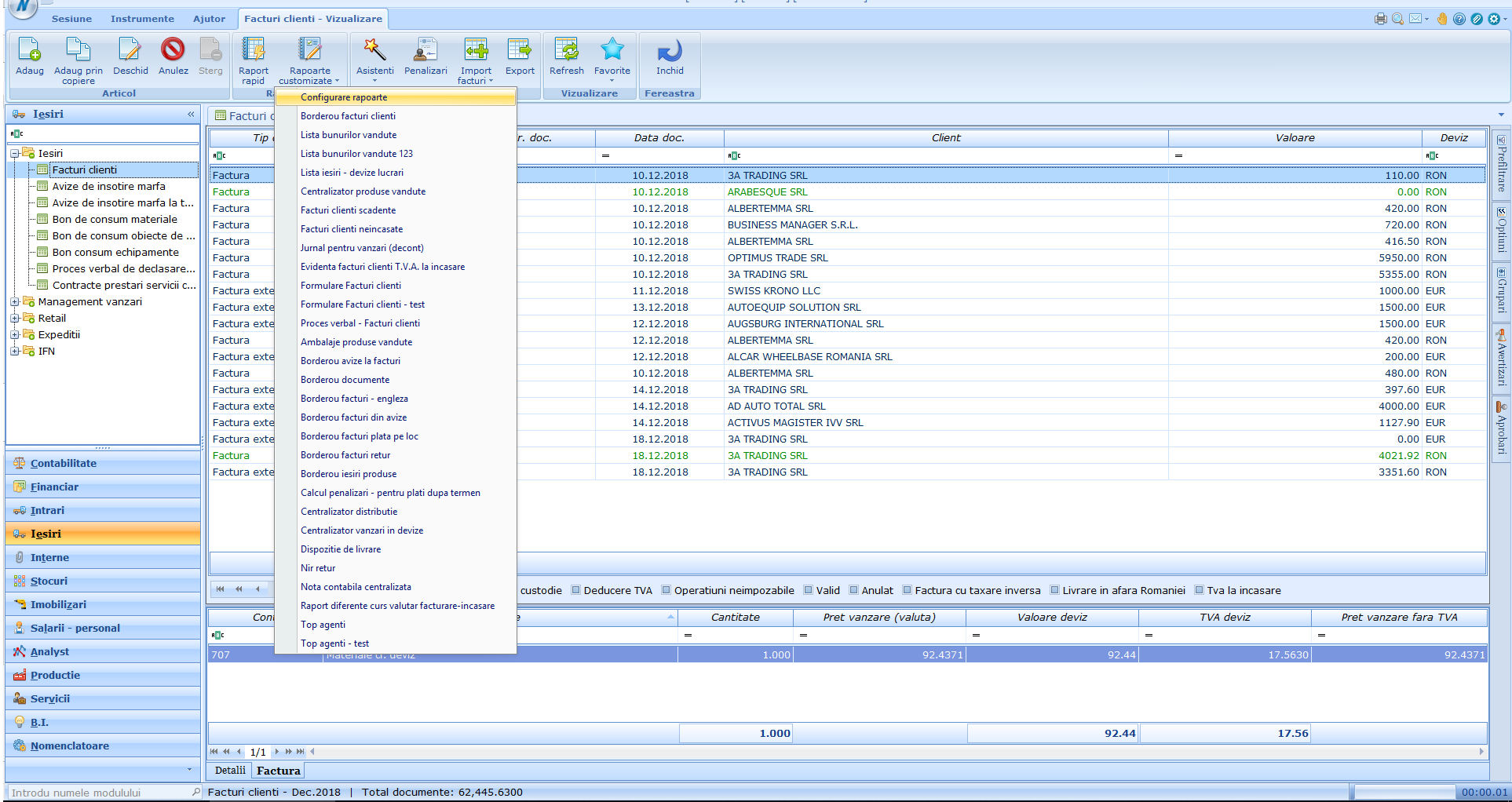
In urma selectarii va aparea o fereastra care in partea dreapta sunt afisate toate rapoartele din acest modul ce pot fi editate sau pe baza carora se pot crea rapoarte noi si in partea din mijloc 6 taburi.
Observatii! Salvarea unui raport se face din butonul din partea de sus Salvez. Aici sunt disponibile mai multe optiuni, printre care Salvez - salvarea peste raportul modificat sau Salvez ca... - salvarea ca raport nou.
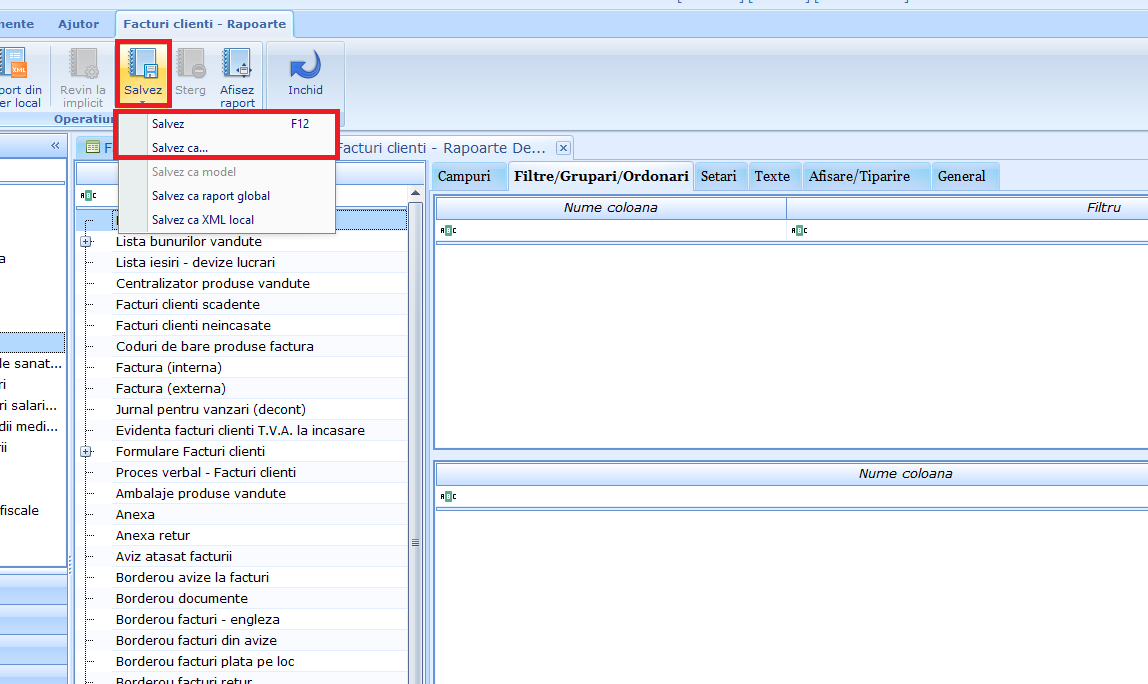
I. Tabul Campuri este impartit in 2 sectiuni.
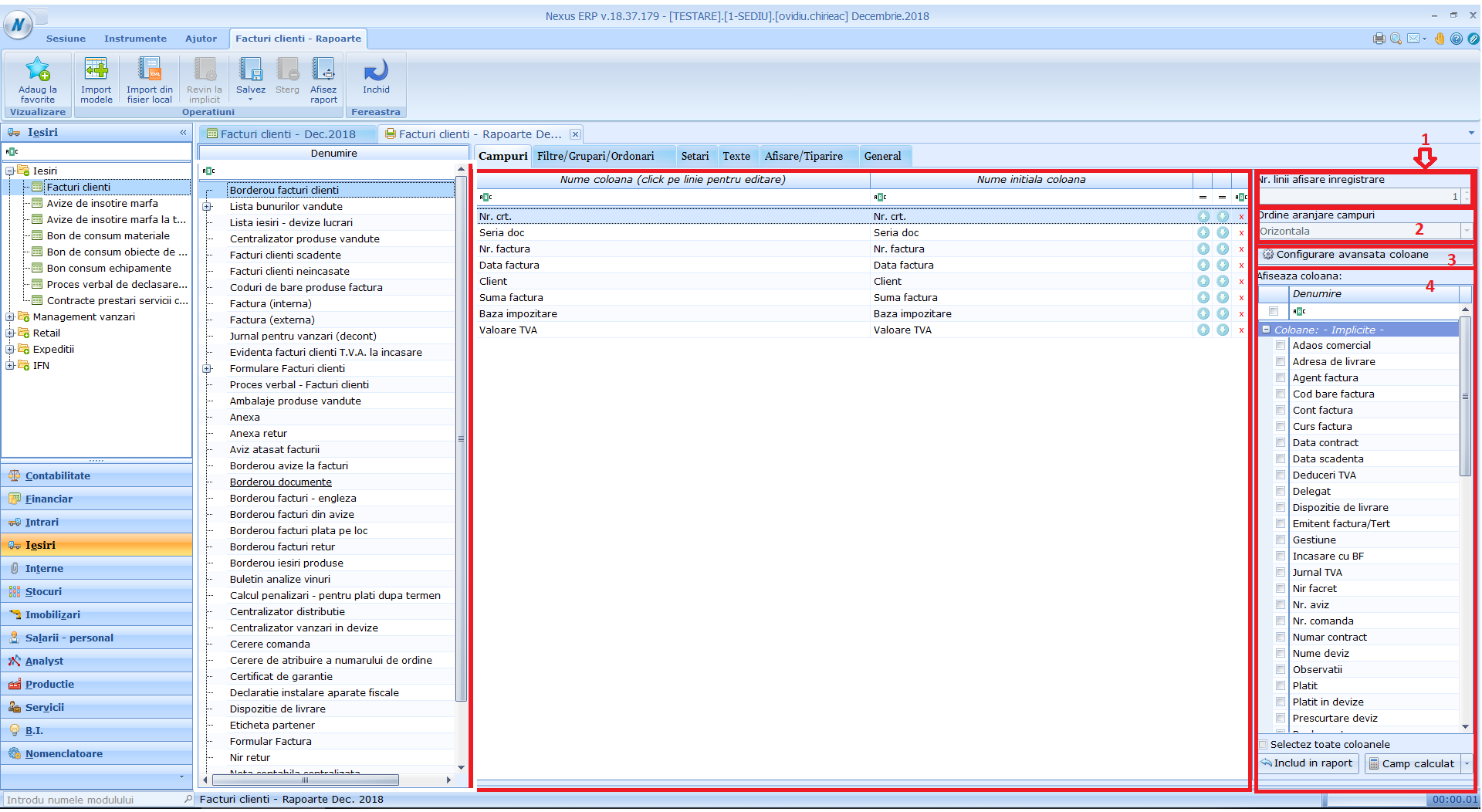
Figure: 2 In sectiunea de optiuni, in partea dreapta a ecranului, se afla urmatoarele:
Figure: 6
Prima optiune Nr. linii afisare inregistrare; in acest camp, implicit este valoarea 1, capul de tabel al raportului va fi doar pe un singur rand, dar se ofera posibilitatea de a configura capul de tabel pe mai multe randuri, in cazul in care raportului are foarte multe coloane si doriti o aranjare mai optimizata si lizibila a informatiei;
A doua optiune este Ordine aranjare campuri, din care se intelege dupa denumire, orientarea capului de tabel: Orizontala sau Verticala.
A treia optiune este Configurare avansata coloane. Dupa selectarea acesteia va aparea o ferestra noua.
Figure: 4
Aici se pot configura in detaliu dimensiunile si alinierea coloanelor raportului. Optiunea Aliniere este disponibila pentru fiecare coloana in parte si se poate face in 3 moduri: aliniere la stanga, la mijloc si la dreapta. Optiunea Total este disponibila doar pentru coloanele la care se poate efectua o suma, iar pentru calcularea totalului se bifeaza coloanele pentru care se doreste efectuarea acestui lucru. Optiunea Latime permite dimensionarea coloanelor in procente.
- A patra optiune este mai bine definita ca fiind o lista de campuri disponibile pentru rapoartul selectat anterior. Adaugarea de campuri in raport se face prin bifarea campurilor si apasarea butonului: Includ in raport; dupa aceasta actiune vom observa in partea din mijloc a ferestrei coloanele noi adaugate.
Nexus permite crearea de noi campuri prin calcularea celor existente. Selectand lista de optiuni a butonului Camp calculat se poate adauga, modifica si sterge aceste campuri calculate. Pentru a exemplifica modalitatea de folosire a acestei functionalitati vom adauga un camp calculat. Dupa selectarea optiunii Adaug camp calculat va aparea o ferestra impartita in 2 zone. Zona din dreapta se regasesc 2 taburi, primul fiind totalitatea campurilor disponibile, iar al doilea regasindu-se cativa operatorii ce pot fi folositi in crearea formulei. In zona din stanga a ferestrei se afla formula de calcul a campului nou creat. Prima actiune in adaugarea unui camp nou este stabilirea unei denumiri, iar pentru a scrie formula de calcul se selecteaza prin dublu click stanga pe campurile si operatorii doriti.
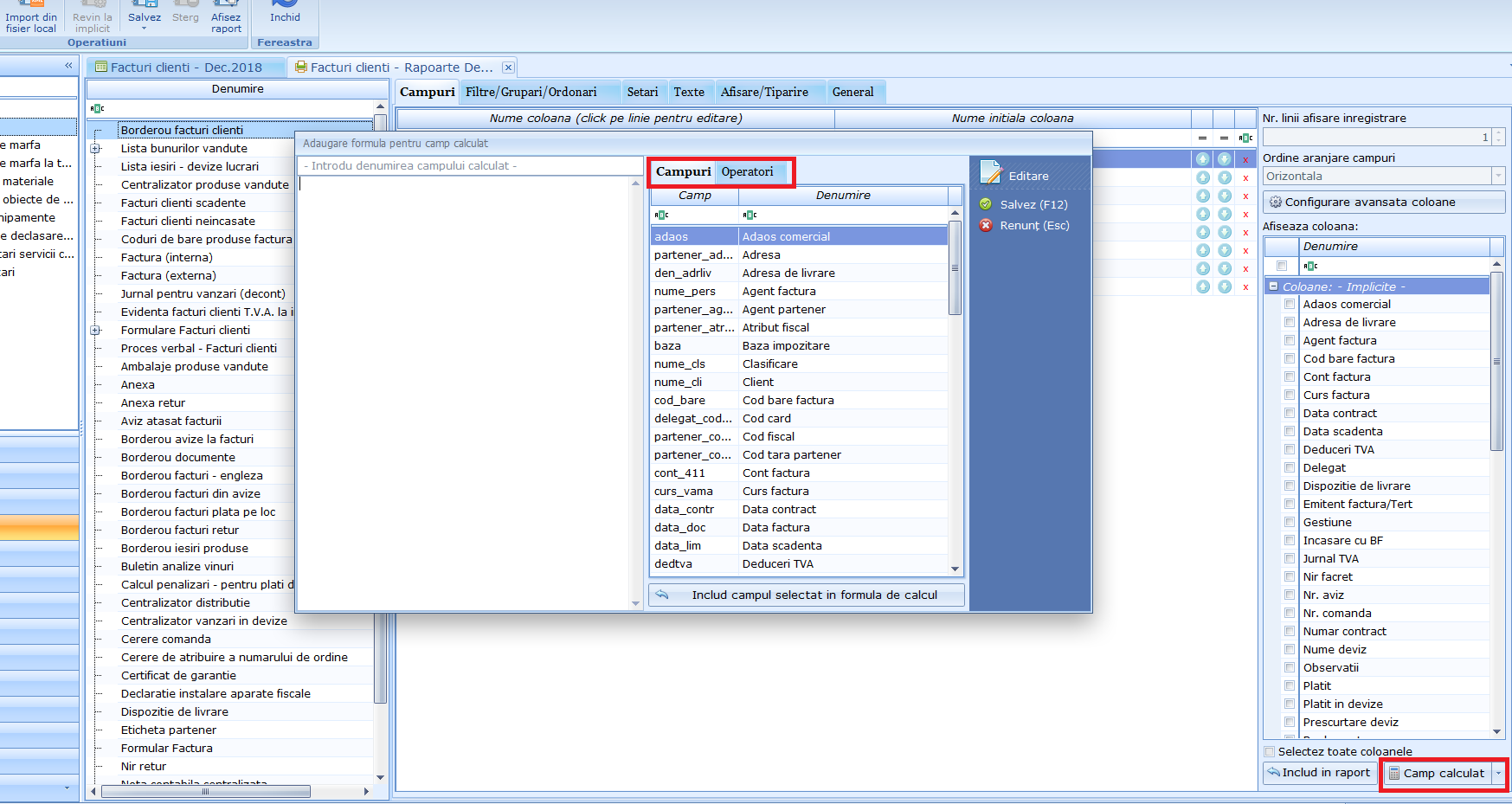
II. Tabul Filtre/Grupari/Ordonari are 3 sectiuni. Pentru fiecare din aceste sectiuni avem o lista de campuri ce pot fi selectate pentru a filtra, grupa sau ordona informatia, acest lucru fiind posibil prin selectarea campului dorit apoi click pe butonul Adaug.
Filtreaza dupa - aici putem restrange informatia din raport prin adaugarea anumitor filtre. Dupa selectarea unui camp, vor fi disponibile inca 2 optiuni ce trebuiesc completate pentru a putea adauga un filtru.
Figure: 14 Grupeaza dupa - se selecteaza campul dupa care se grupeaza informatia, apoi dam click pe butonul Adaug
Ordoneaza dupa - pe langa lista de campuri, aici trebuie selectat si modalitatea de ordonare a informatiei din campul selectat anterior (Ascendenta / Descendenta).
III. Tabul Setari. In functie de raport optiunile din acest tab pot varia. La generarea oricarui raport apare o ferestra denumita Setari, iar cu ajutorul acestui tab putem stabili valorile implicit ale fiecarui raport.
IV. Tabul Texte contine 4 zone in care putem scrie texte predefinite pentru expedierea prin e-mail a raportului, texte suplimentare in cadrul acestuia (antet, subsol) si a patra zona putem completa 6 semnaturi.
V. Tabul Afisare/Tiparire confera posibilitatea cosmetizarii raportului: marginile, fontul, marimea si cateva optiuni avansate. Implicit rapoartele au fontul Arial si marimea 6, acestea din urma pot fi schimbate debifand Font implicit si selectand fontul si marimea dorita.
Debifand Optiuni avansate implicite si selectand butonul Deschid, putem schimba culorile de umplere a capului de tabel, ale bordurilor si textului, tipuri diferite de borduri atat pentru cap tabel cat si pentru zona de detalii.
VI. Tabul General este cel mai important aspect ce poate fi customizat la un raport, aici putand fi stabilite gruparea rapoartelor, confidentialitatea acestora pe baza de nivele sau utilizatori. Totodata anumite rapoarte (ex: factura) pot fi trimise prin email automat dupa validare, sau salvarea respectivului raport ca atasament in documentul validat.
Optiunea Raport de tip centralizare ofera utilizatorului de Nexus posibilitatea insumarii unor campuri ce sunt identice si au asociate valori.
Pentru informatii suplimentare va rugam sa nu ezitati sa ne contactati la adresa de email nexus@atacpc.ro